DIY TRAVEL MAP
see step-by-step video tutorialsMaterials to Buy
Choose Cartridges by Brand




How to DIY Your Own Stickers
Schritt 1: Designen und Drucken

Erstellen Sie Ihre gewünschten Designs am Computer. Nutzen Sie Plattformen wie Canva, Crello oder Adobe Spark, um Ihre Karten und Reisebilder zu gestalten. Drucken Sie die Karte auf das Ölmalpapier und die Reisebilder auf das Klebepapier.
Schritt 2: Ausschneiden und Aufkleben

Schneiden Sie die gedruckten Designs aus. Markieren Sie die Reisebilder und kleben Sie sie mit Pfeilen oder Flaggen auf die entsprechenden Orte der Karte. Bringen Sie alle Elemente auf der Acrylplatte an.
Schritt 3: Fertigstellen

Ihr personalisiertes Reise-Souvenir ist nun bereit, aufgehängt oder aufgestellt zu werden!
What To Expect From The
Kamo Creative Studio
Lerne durch Schritt-für-Schritt-Anleitungsvideos, ein DIY-Projekt selbstständig zu meistern.
Erhalte hochwertige DIY-Werkzeuge und Materialien von Kamo.
Lasse dich während des DIY-Prozesses inspirieren, kultiviere deine künstlerischen Fähigkeiten, stärke dein Gefühl der Erfüllung und vertiefe menschliche Bindungen.
Tritt unserem Kreativstudio bei und teile die Freude an der Kunst mit anderen.
Blog Posts
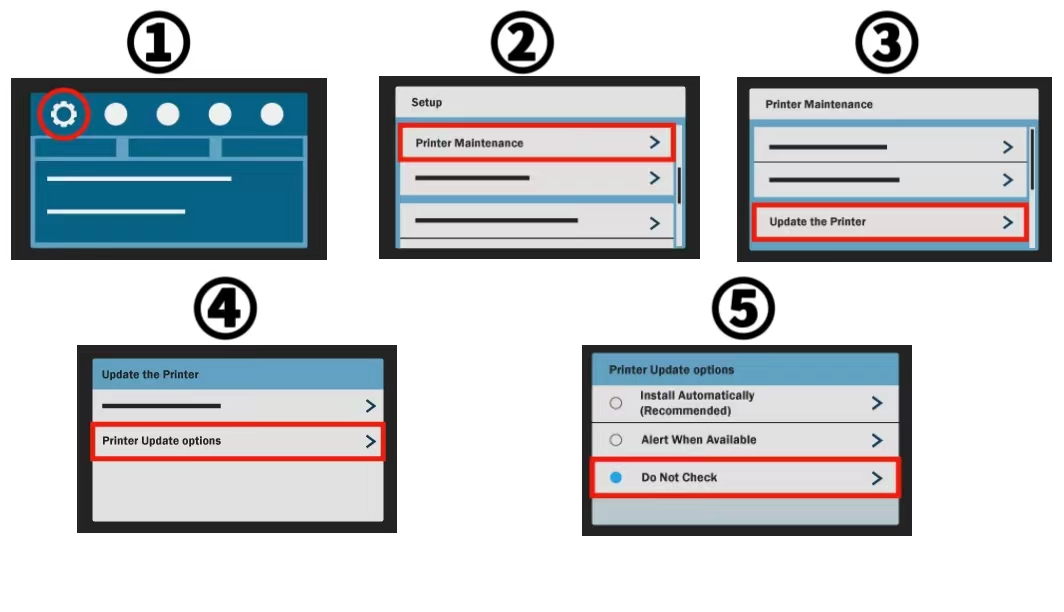
Comment désactiver les mises à jour automatiques d'une imprimante HP
Afin d'éviter l'utilisation de cartouches d'encre compatibles, HP publiera fréquemment
1. Accédez au panneau de contrôle de votre imprimante.
mises à jour du micrologiciel de l'imprimante. Pour des performances optimales avec les cartouches compatibles, nous vous recommandons de désactiver les mises à jour de l'imprimante HP.
Pour le faire, suivez ces étapes:
nel.
2.Sélectionnez : Configuration > Maintenance de l'imprimante > Mettre à jour l'imprimante > Options de mise à jour de l'imprimante > Ne pas vérifier.
3.Lorsque vous êtes invité à « Voulez-vous activer les mises à jour de l'imprimante ? », choisissez « Non », puis appuyez sur « Accueil ».

Alternativement , si vous ne trouvez pas les options mentionnées en suivant les étapes ci-dessus, veuillez vous référer au contenu ci-dessous.
Sélectionnez : Config > Extra > Mettre à jour l'imprimante > Mettre à jour automatiquement > désactivé > Appuyez sur NON.


Quel est le problème avec les cartouches compatibles qui ne fonctionnent pas ?
Lorsque vous utilisez des cartouches d'encre compatibles, vous pouvez parfois rencontrer un problème où elles ne sont pas reconnues par votre imprimante. Si cela vous frustre, résolvons le problème ensemble et trouvons une solution !
Numéros de modèle correspondants
Problème : Votre cartouche ne convient pas à l'imprimante.
Correctif : assurez-vous que le modèle de cartouche correspond exactement à celui recommandé pour votre impression. Pour plus de détails, vous pouvez vous référer à : Quelle cartouche d'encre est compatible avec votre imprimante ? Découvrez maintenant!
Compatibilité du micrologiciel

Problème : Les fabricants d'imprimantes mettent régulièrement à jour le micrologiciel de l'imprimante pour contrecarrer les cartouches tierces, ce qui entraîne des problèmes de compatibilité avec l'encre non OEM.
Correctif : Tout d’abord, désactivez la fonction de mise à jour automatique du micrologiciel sur votre imprimante. Si vous avez déjà mis à jour le micrologiciel, demandez l'aide de l' équipe du service client professionnel de Kamo .
Erreurs de puce

Problème : L'imprimante ne détecte pas la puce de la cartouche.
Solution : nettoyez délicatement la puce avec un chiffon non pelucheux. Si le problème persiste, la cartouche devra peut-être être remplacée.
Bilan de santé de l'imprimante

Souvent, le problème peut simplement venir de l’imprimante qui a besoin d’un peu d’entretien. Un entretien régulier, comme un simple nettoyage des têtes d'impression, peut mettre fin à de nombreux problèmes courants. C'est essentiel si vous n'imprimez pas souvent ou si votre imprimante reste inactive pendant un certain temps.
*REMARQUE :Si vous recherchez plus d'informations sur l'entretien de votre imprimante, n'hésitez pas à cliquer ici : Guide de dépannage des cartouches d'encre : Expertise des spécialistes des cartouches Kamo
Problèmes de qualité
Problème : La cartouche est peut-être défectueuse.
Correction : en raison de la possibilité que les puces des cartouches soient endommagées pendant le transport, certaines cartouches peuvent mal fonctionner. Dans de tels cas, soyez assuré que vous pouvez contacter le service client Kamo pour obtenir de l'aide.
Les originaux ne sont pas parfaits

N'oubliez pas que les cartouches authentiques peuvent également échouer. Par conséquent, il est tout à fait normal que des problèmes de cartouche surviennent, et de nombreux facteurs peuvent en être la cause. Mais ne vous inquiétez pas excessivement : la plupart des problèmes peuvent être résolus grâce au dépannage, et avec le service client exceptionnel de Kamo, vous êtes entre de bonnes mains !
Service client Kamo

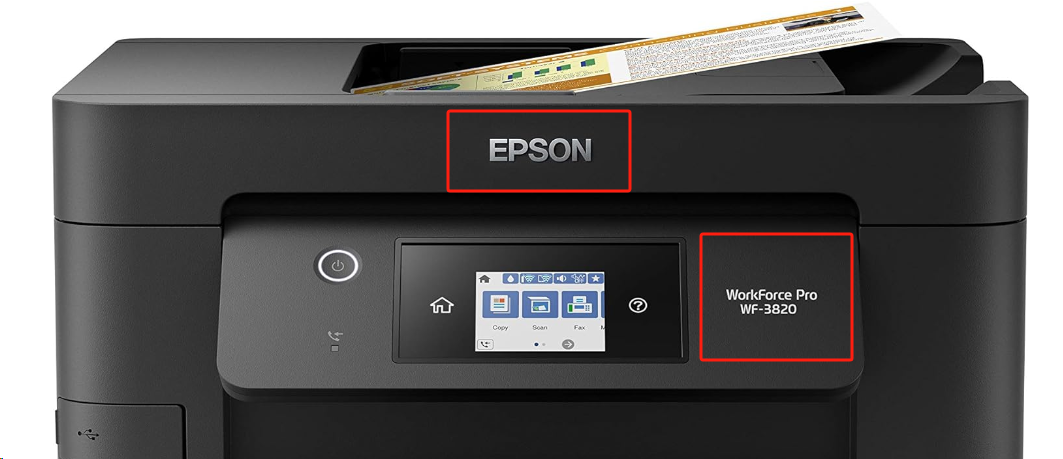
Quelle cartouche d'encre est compatible avec votre imprimante ? Découvrez maintenant!
Rappelez-vous quand nous avons parlé des cartouches d'encre OEM et compatibles : comment faire le bon choix ? dernière fois ? Eh bien, cette fois-ci, je vais vous guider dans le choix de la cartouche d'encre compatible parfaite pour votre imprimante sans transpirer.
Identifiez votre modèle d'imprimante
Commencez par déterminer la marque et le modèle exacts de votre imprimante. Ceci est fondamental pour la correspondance avec une cartouche compatible et est généralement étiqueté sur l’imprimante ou détaillé dans le manuel.

Examinez votre cartouche d'encre actuelle
Regardez le numéro de modèle sur votre cartouche d'encre actuelle. Si vous remarquez que le numéro de modèle inscrit sur la cartouche d'encre que vous envisagez ne correspond pas à celui utilisé par votre imprimante, il est fort probable que vous soyez sur le point de faire une sélection incorrecte. Voici des exemples d'erreurs :

Sélection d'une nouvelle cartouche
Faites correspondre les numéros de modèle de votre imprimante et de vos anciennes cartouches à la nouvelle cartouche pour garantir la compatibilité.

Considérant les cartouches Kamo
Vous recherchez la bonne cartouche compatible ? Kamo propose une gamme d'options adaptées aux besoins de votre imprimante. Leur site convivial vous aide à sélectionner la bonne encre avec des instructions claires et ils sont prêts à vous aider si vous avez besoin d'aide supplémentaire.

Si vous avez hésité à essayer les cartouches d'encre compatibles de Kamo en raison de déceptions passées avec d'autres marques, cela vaut la peine d'y reconsidérer : manquer Kamo pourrait être un oubli regrettable. J'ai donc préparé mon prochain article de blog . Quel est le problème avec les cartouches compatibles qui ne fonctionnent pas ? est conçu pour répondre à vos préoccupations et apaiser vos inquiétudes.
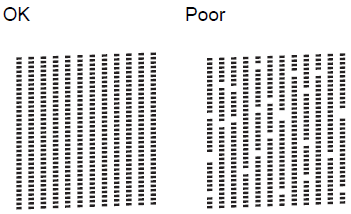
Comment réparer les impressions de mauvaise qualité - Imprimante Brother
Vérification des buses
Avant de nettoyer l'imprimante, veuillez imprimer une page de test pour vérifier si le problème provient d'une tête d'impression obstruée.

1. Si le motif s'imprime correctement, l'imprimante fonctionne comme prévu. La racine du problème peut résider dans l'ordinateur, le câble, le logiciel ou les paramètres spécifiques de l'imprimante.
2. Si le motif de vérification des buses ne s'imprime pas ou s'affiche avec des espaces ou des sections manquantes, la tête d'impression nécessite peut-être un nettoyage. Alternativement, la cartouche devra peut-être être remplacée.
Nettoyer la tête d'impression
Vous pouvez nettoyer la tête d'impression via les boutons de l'imprimante ou l'ordinateur.


Si vous avez besoin d'instructions plus détaillées sur le nettoyage de la tête d'impression, veuillez vous référer à :
Alignez la tête d'impression
Si vous remarquez des lignes manquantes ou un mauvais alignement sur l'impression, pensez à aligner la tête d'impression.

- Vous pouvez appuyer sur [Paramètres]>[Maintenance]>[Améliorer la qualité d'impression]>[Alignement].
- Appuyez sur [Suivant].
- Faites glisser votre doigt vers le haut ou le bas ou appuyez sur ou pour afficher le format de papier qui nécessite un réglage de l'alignement d'impression, puis appuyez dessus.
- Appuyez sur [Alignement de base] ou [Alignement avancé].
Si vous avez besoin d'instructions plus détaillées sur l'alignement de la tête d'impression, veuillez vous référer à :
Join our community
Explore Your Creativity With Kamo Creative Studio.
When you're ready, sign up from anywhere in the world. Feel free to contact us if you would like to chat or email us.




